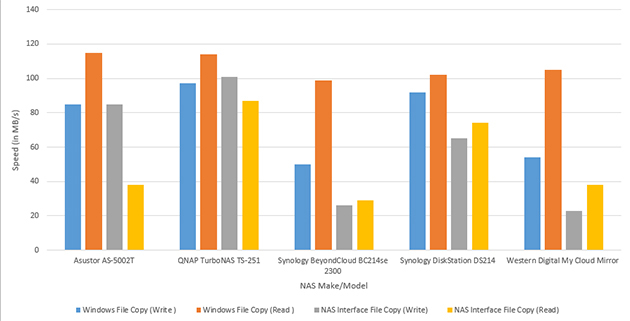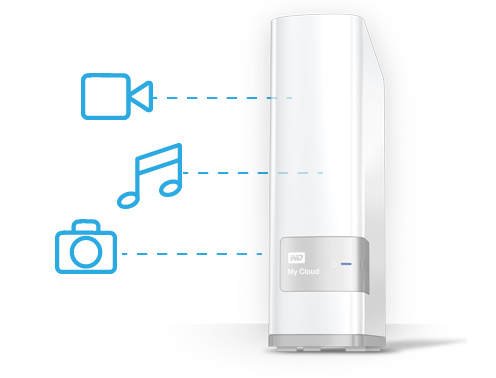Что такое nas hdd
Выбор сетевого хранилища
Количество информации, хранимой на наших компьютерах, увеличивается с каждым днем. Тысячи фотографий, музыкальных записей, сотни фильмов и сериалов – все это с безумной скоростью уничтожает свободное пространство на жестких дисках наших компьютеров. Купить и поставить очередной HDD не всегда подходящее решение, ведь в корпусе ПК банально может не хватать места, особенно если у вас ноутбук. Использование внешних жестких дисков зачастую неудобно в эксплуатации – достать, подключить и т.д. Хочется получить доступ к нужной нам фотографии или музыкальной композиции без возни с проводами, или одновременно с разных устройств в вашей сети. И в такой ситуации на помощь могут прийти сетевые хранилища данных.
Сетевое хранилище (NAS (англ. Network Attached Storage), сетевая система хранения данных) – по сути, это небольшой компьютер с дисковым массивом, подключенный к сети. Сетевое хранилище работает 24 часа в сутки 7 дней в неделю и обеспечивает доступ к информации в любое время. Сетевые хранилища обладают дополнительными функциями, такими как: хранение и резервирование данных, разграничение доступа, поддержка приложений закачки и т.д.
От обычного ПК сетевые хранилища отличаются компактными размерами, используемой аппаратной начинкой и программным обеспечением, заточенным на специфические для сетевых хранилищ функции. Сетевые хранилища не предназначены для выполнения вычислительных задач, хотя запуск других программ на нём возможен. Обычно, сетевые хранилища не имеют экрана и клавиатуры, а управляются и настраиваются по сети, часто с помощью браузера.
Технические характеристики
Количество накопителей в комплекте – число установленных накопителей информации в сетевом хранилище. Именно число уже установленных, а не мест под накопители. NAS могут поставляться как с установленными накопителями информации (1, 2, 4 и т.д.), так и без них (в этом случае вам необходимо приобрести жесткие диски или SSD отдельно).
Форм-фактор устанавливаемых накопителей – название говорит само за себя. В настоящий момент в сетевые хранилища можно установить жесткие диски форм-фактора 3,5” или 2,5”, некоторые хранилища поддерживают установку как 2,5” так и 3,5” накопителей информации.
Суммарный объем накопителей в комплекте – объем доступного пользователю пространства для размещения информации на сетевом хранилище.
Количество отсеков для накопителей – количество накопителей, устанавливаемых в корпус сетевого хранилища. Большинство сетевых хранилищ предназначенных для домашнего использования ограничены 1 или 2 отсеками, но встречаются разновидности хранилищ с 4 или 8 отсеками.
Максимальный объем одного накопителя – далеко не все сетевые хранилища могут использовать жесткие диски большого объема (6-8 ТБ), поэтому следует обратить внимание на данную характеристику при выборе накопителей для вашего сетевого хранилища. Но, если вы покупаете сетевое хранилище с уже установленными накопителями, то данная характеристика для вас важна только в случае замены комплектных накопителей на экземпляры с большим объемом.
Возможность горячей замены HDD – при наличии нескольких накопителей сетевые хранилища могут обладать возможностью горячей замены HDD, т.е. замены диска в случае его поломки без выключения устройства.
Частота процессора – частотные характеристики используемого в сетевом хранилище процессора. В сетевых хранилищах часто применяются процессоры на ARM архитектуре, так что прямой аналогии с процессорами, используемыми в ПК, проводить не стоит. Влияет на общую производительность сетевого хранилища. При необходимости использования на сетевом хранилище дополнительных программ выбирайте хранилища с более производительным процессором.
Объем оперативной памяти – показатель влияет на общую производительность сетевого хранилища. При необходимости использования на сетевом хранилище дополнительных программ рекомендуется выбирать хранилища с большим объемом ОЗУ.
Wi-Fi – возможность подключения сетевого хранилища к сети по беспроводному каналу связи Wi-Fi. Данная функция поможет избавиться от лишних проводов, однако скорость может быть ниже, чем у проводного соединения.
Количество портов Ethernet – количество портов для подключения к проводной сети. Помимо количества портов важной характеристикой является также скорость сетевого интерфейса. Она влияет на оперативность обмена информацией с сетевым хранилищем. Фактически стандартном для современных сетевых хранилищ является скорость сетевого интерфейса в 1 Гбит\с, это позволит комфортно работать с сетевым хранилищем.
Тип и количество портов USB – наличие портов USB на сетевом накопителе позволяет подключать дополнительные внешние носители информации, например, для резервного копирования. В некоторых случаях сетевое хранилище обладает функциями принт-сервера, что позволяет подключить принтер и использовать его как сетевой.
Количество портов eSATA – возможность подключения внешних накопителей информации по интерфейсу eSATA (External SATA).
Поддерживаемые уровни RAID – технология виртуализации данных, которая объединяет несколько дисков в логический элемент для избыточности и повышения производительности.
Программная платформа и поддерживаемые режимы работыКроме предоставления доступа к информации, сетевые хранилища обладают и другими функциями:
FTP сервер– возможность использования устройства в качестве FTP сервер. FTP сервер позволяет разграничивать доступ пользователей к информации и проводить аутентификацию пользователей. Также протокол FTP поддерживает возможность докачки файлов при разрыве соединения.
Поддержка ip-видеонаблюдения – позволяет организовать на основе сетевого хранилища систему видеонаблюдения при помощи IP видеокамер.
Установка приложений – возможность устанавливать приложения для реализации дополнительных функций. Например, установка DropBox, загрузчик по http, ftp и р2р ссылкам и т.д.
Советы по выбору
Основные задачи NAS:
Назначение и бюджет
Дороже по стоимости сетевые хранилища с двумя предустановленными дисками. Подобные устройства позволят вам либо хранить больше информации, либо обеспечить повышенную отказоустойчивость (объединение дисков в RAID 1).
Хранилища без носителей информации в комплекте подойдут для домашнего использования, особенно если у вас уже куплены диски.
При использовании в небольших офисах обратите внимание на более надежные и функциональные сетевые хранилища. Как правило, подобные NAS поставляются без носителей информации, оснащаются двумя сетевыми интерфейсами и более производительно аппаратной начинкой, чтобы справляться с высокой нагрузкой.
Определение характеристик
Главный аспект выбора NAS, это суммарный объем, который исходит из емкости накопителей и их количества. Чтобы определиться с объемом, необходимо учитывать:
Сложив эти две величины (и добавив 25% прозапас) вы узнаете примерный объем накопителей сетевого хранилища. Минимальный размер – 2 ТБ, подойдет разве что для хранения фотографий, музыки и документов. А вот для обеспечения резервного копирования этого объема уже не хватит, особенно если в сети больше одного компьютера.
Вы профессиональный фотограф или просто увлеченный любитель? Тогда вам точно не обойтись без сетевого хранилища для хранения ваших работ и для резервного копирования только что отснятого и еще не обработанного материала. Поверьте, случаи потери фотографий из-за отказа жесткого диска не редки, а отсутствие резервной копии поставит крест на всей работе команды фотографа. Так что сетевое хранилище объемом 6-8 ТБ отличное решение для хранения и резервирования.
Количество устанавливаемых накопителей влияет не только на максимальный объем сетевого хранилища, но и на возможность создания RAID масивов для обеспечения повышенной производительности или отказоустойчивости. Так, например, защититься от потери данных поможет поддержка RAID 1 (зеркальный) или RAID 5. В первом случае, в сетевом хранилище необходимы, как минимум, два жестких диска (доступный пользователю объем дисковой системы будет равен объему одного диска), а во втором случае – минимум три диска (также часть дискового пространства будет отведена на служебные нужды). Подобная конфигурация позволяет сохранить информацию при поломке одного из дисков.
Программные функции
Обладателям «умных» телевизоров пригодится функция UPnP/DLNA-сервера, для просмотра медиаконтента без необходимости сохранения на устройстве.
Сетевое хранилище можно использовать не только как большой жесткий диск, подключенный к сети. Отдельные устройства позволяют устанавливать дополнительные приложения, например торрент-трекер, различные менеджеры закачки, dropbox и т.д. Это значительно расширит возможности вашего NAS.
Еще одной интересной особенностью сетевых хранилищ является поддержка ip-видеонаблюдения для организации видеоархива и избавит от необходимости приобретения отдельного видеорегистратора.
Итоги
Выбор сетевого хранилища можно свести к нескольким простым шагам:
NAS для нас: от дорогого к простому и бюджетному
Продолжая тему накопителей, поднятую в постах про беспроводные диски и флешки, хочу перейти к теме NAS. Штука эта довольно интересная, особенно в эпоху планшетов, ноутбуков и множества семейных устройств. Я специально остановлюсь на домашнем применении, потому что корпоративный NAS – тема отдельной большой статьи.
Зачем нужен NAS дома? Вроде бы простой вопрос и большинство на него ответит так – для хранения данных и доступа к ним всех членов семьи. Только вот это совсем не так, потому что тогда проще и вполне достаточно будет взять нормальный роутер и подключить к нему внешний диск по USB.
Зачем же тогда нужен NAS?
Какой нужен NAS?
Давайте так, NAS должен быть двухдисковым, чтобы можно было настроить RAID 1, зеркалящий данные на дисках. Большее количество дома вряд ли понадобится, меньшее – есть нехилый шанс потерять все данные.
Какие есть производители NAS? Собственно, фирм, которые делают роскошные разборные NAS для чуть более требовательных ползователей, всего две. Это Synology, когда-то ведший свой блог на Хабре и Qnap. Не будем трогать отдельную тему NAS-ов от таких компаний как Lacie или Buffalo, поскольку это уже совсем для профессионалов от аудио/видео и любителей решений «все готово и красиво» (хотя беспроводная серия Fuel у них вполне ничего).
Еще недавно я советовал большинству знакомых модели Synology DS213 или более свежую DS214. Они были весьма неплохи. Но на сегодняшний день я бы назвал идеальной QNAP Turbo NAS TS-251.
Он очень быстрый с точки зрения копирования файлов по сети (около 100 MB/s в режиме чтения и копирования), у него быстрый процессор (двухядерный Intel Celeron 2.41GHz). У него огромный объем памяти (в самом дешевом варианте идет 1 гигабайт, но можно самому вставить до 8 гигов). Есть USB 3.0 разъем для быстрого резервного копирования файлов (к примеру, воткнул флешку из зеркалки и быстро слил все фотографии в архив). Еще у него есть HDMI-порт, позволяющий подключить его напрямую к телевизору и позволяющий сделать нехилый домашний кинотеатр. Заявляется поддержка перекодирования видео в любой формат на лету, но для Full HD это работает через раз, так что лучше смотреть в нативном формате.
Еще у него отличная операционная система и множество мобильных приложений, позволяющих получить доступ к данным из любо точки планеты. Т.е. к примеру, вы фотограф и приезжаете на встречу к заказчику. В процессе обсуждения вылезает какая-то особая хотелка, вы с планшета по сети заходите к себе на NAS и отыскиваете какую-нибудь древнюю, но важную фотосессию.
Стоит это счастье 320 баксов без дисков.
Скока-скока? Все правильно, 320 американских долларов, или 30 тысяч рублей, если покупать его в России. А подешевле нет? Есть, возвращаемся к DS214.
Он стоит примерно в 2 раза дешевле, зато у него более тугодумный двухядерный процессор Marvell Armada XP MV78230 с частотой 1.066GHz. И памяти всего 512 мегабайт. Т.е. в 16 раз меньше максимальной у Qnap.
На скорости доступа это сказывается не так критически
но становится существенно, когда вы пользутесь большим количеством сервисов (тот же семейный музыкальный сервер iTunes, к примеру, торентокачалка и так далее). И да, у DS214 нет HDMI выхода.
Блин, а что так дорого то?
Если честно, то в обоих случаях вы платите даже не за железо, а за довольно удобную и продвинутую операционную систему с множеством плюшек (тех же мобильных приложений, возможности развертывания музыкальных серверов и так далее).
Если вам оно не надо, можно сделать самосборный комп и накатить FreeNAS. Хорошая операционка, множество удобных настроек и так далее.
Но есть одно но – такая система проигрывает в энергопотреблении и шумоизоляции специализированным NAS. Ну и FreeNas по сравнению с ОС от QNAP и Synology, это как Мас и Linux. Первый красив и интуитивно понятен каждому. Второй позволяет все настроить очень тонко, но вы должны понимать – что происходит под капотом.
Небольшое отступление – я никак не хочу унизить FreeNas и тем более Linux. Но вы должны понимать, что это разные весовые категории.
А можно и рыбку съесть и удовольствие получить?
Можно. Вы вполне в состоянии купить недорогое железо и поставить на него операционку от грандов. К примеру существует отличный клон ОС от Synology с говорящим названием Xpenology (я не шучу, так и называется). Его достаточно легко накатить на HP Microserver, который можно найти б/у по цене 7-9 тысяч рублей (опять же без дисков). Слотов под диски там аж 5 штук (пятый можно воткнуть вместо DVD)
Поскольку операционка будет, скажем так, нелицензионной, не будет работать часть сервисов обращающаяся к серверу Synology. К примеру, не будет работать облачная синхронизация с Dropbox или Google Drive. А штука, прямо скажем полезная.
Блин, а можно еще дешевле?
Можно. Из ограниченных NAS я бы порекомендовал мой любимый WD My Cloud на 2 или 3 террабайта (обзор на Гиктаймс). Ну или что-то подобное от Seagate.
Стоят они порядка 9 и 12 тысяч вместе с диском (да, диск там всего один, что резко повышает риск потери данных). Что они могут – быстро передавать и писать данные по сети (около 50-60 Mb/sec). Содержат красивый интерфейс (не поленитесь, сходите по ссылке обзора выше, он правда красивый). Имеют возможность разделить доступ к данным (сына, вот тебе 1 гиг под твои образы игрушек и все). Позволяют зайти в данные по сети извне. Есть мобильные приложения (к примеру, чтобы листать фотографии с планшета или смотреть сериал с телефона на кухне). Недавно добавили поддержку медиасервера Plex.
Еще плюс в том, что, покопавшись в ядре можно поставить торрентокачалку. К примеру, одному моему знакомому мы ставили такую штуку на дачу, чтобы он мог по ночам потихоньку выкачивать фильмы, потому как днем канал был основательно забит. Т.е. это такой относительно быстрый сетевой винт, обладающий зачатками функциональности взрослых NAS. Если вам не надо большего – отличный вариант. Если не надо и этого, обратите внимание на роутер. Если роутер этого не умеет, поверьте, его пора менять. И дело тут будет не в функциях NAS.
Послесловие от компании iCover:
Уважаемые читатели, напоминаем, что вы читаете блог компании iCover, место где можно получить хороший совет или экспертизу в мире гаджетов. И, конечно, не забывайте подписываться на нас и мы обещаем — скучно не будет!
Сетевые хранилища NAS: зачем нужны и как выбрать подходящее?
Как справиться с растущими объемами данных?
В нынешние времена практически любой смартфон может снимать фотографии в высоком разрешении и записывать видео 4K, поэтому пространство на персональном компьютере, ноутбуке или мобильных гаджетах заканчивается еще быстрее, чем раньше. Конечно, можно купить внешний жесткий диск для хранения и резервирования данных с ПК или телефона. Но в таком случае накопитель должен быть всегда под рукой. Как быть, если в командировке требуются рабочие файлы, а на ноутбуке их нет? Или хочется показать новым друзьям в отпуске фотографии из прошлой поездки? Можно закачать нужную папку в облако, но и там объемы ограничены. Да и нет гарантии полной защиты данных. Есть ли варианты хранения данных проще, современнее и удобнее?
Здесь на помощь приходят сетевые хранилища или NAS (Network Attached Storage). Еще лет десять назад их можно было встретить только в корпоративной среде, но сегодня они покоряют домашние сети. И это совсем не случайно: кроме базовой задачи хранения и доступа к данным современные NAS умеют намного больше. Они помогут настроить резервирование ценной информации с компьютеров, ноутбуков и гаджетов. Позволят удобно организовать музыку, фотографии и видео в мультимедийной библиотеке, чтобы каждое устройство получало контент в оптимальном формате. Обеспечат частным и защищенным облаком, чтобы рабочие файлы были всегда под рукой из любого места и с любого устройства. Помогут развернуть домашнюю систему видеонаблюдения без лишних затрат. И мы лишь начали перечислять возможности NAS.
Но как выбрать сетевое хранилище, которое будет верой и правдой служить многие годы? Об этом мы как раз и расскажем в нашей статье. Как и в случае различной компьютерной периферии, выбор NAS зависит от того, какие функции потребуются. Поэтому сначала следует определиться с нужными возможностями, а уже затем выбирать подходящий NAS по характеристикам.
В статье мы будем опираться на возможности сетевых хранилищ лидера рынка Synology, но все сказанное, по большей части, верно и для других производителей NAS. Мы оставим в стороне самосборные NAS, хотя они являются менее дорогой альтернативой готовым решениям. Но для сборки NAS своими руками требуется время и опыт.
Что умеет NAS?
Хранение данных и доступ к ним
Основная функция NAS заключается в хранении файлов и обеспечении доступа к ним. И самые простые NAS ничего другого не умеют. Здесь никаких «подводных камней» нет: достаточно выбрать нужный массив дисков (о чем мы поговорим ниже), создать том, после чего можно приступать к добавлению сетевых папок. Чаще всего доступ к папкам и файлам на сетевом хранилище осуществляется по привычному стандарту Windows (SMB), но поддерживаются и другие протоколы.
NAS поддерживают создание пользователей, что позволяет удобно управлять доступом к сетевым ресурсам.
Сетевое хранилище поддерживает пользователей и группы, что позволяет ограничить доступ к папкам только определенным пользователям. Также можно выставлять доступ, например, на чтение. Поддерживаются квоты, ограничивающие доступное пространство для того или иного пользователя.
Весьма удобной функцией является общая корзина. Так, при удалении файлов на сетевом ресурсе NAS они будут храниться в корзине какое-то время, их можно восстановить. Что помогает, если пользователь удалил файлы случайно.
С помощью NAS можно предоставить доступ к выбранной сетевой папке через Интернет, например, друзьям, чтобы поделиться фотографиями из прошлого отпуска. Или выдать коллегам рабочие файлы проекта.
Преимущество хранения файлов на NAS заключается и в их централизованном резервировании. Администратор NAS может задать расписание, по которому будут создаваться резервные копии или моментальные снимки (снапшоты). Поддерживается и сохранение нескольких версий файлов. Поэтому если в документ были внесены какие-либо ошибочные изменения, можно будет вернуться к предыдущей версии.
Пакеты приложений — расширение возможностей NAS
Сетевые хранилища сегодня превратились в домашние серверы, выполняющие огромный спектр задач. Как и случае ПК под управлением Windows, набор возможностей здесь определяется установленными приложениями. Применительно к NAS они называются пакетами. И если нужно добавить к сетевому хранилищу ту или иную функцию, то достаточно установить требуемый пакет. Большинство приведенных в статье возможностей NAS реализуются путем добавления пакетов. Список доступных пакетов для NAS Synology можно посмотреть здесь.
Пакеты обеспечивают практически безграничное расширение возможностей NAS
Moments — удобные галереи фотографий
Synology предлагает пакет под названием Moments, который позволяет упорядочить фотографии на основе содержимого, используя искусственный интеллект. В фокусе Moments не просто общий доступ к фотографиям, а удобство работы с коллекцией. Кроме браузера к фотографиям можно обратиться и через приложения, доступные для наиболее популярных платформ.
Moments — удобная библиотека фотографий на основе искусственного интеллекта
По умолчанию все закачанные на хранилище фотографии доступны по дате, то есть организованы по времени съемки. Но также можно перейти к виду по папкам с фотографиями, если они созданы на NAS. Но самый интересный функционал скрыт не здесь. Moments поддерживает технологию распознавания изображений, то есть на каждой фотографии система пытается определить объекты съемки или людей. Фотографии распознанных людей или одинаковых объектов затем группируются, можно задать название группы. Можно найти фотографии с определенной темой (фрукты, цветы, море и т.д.) Если в фотографиях сохранены метаданные с географическими координатами съемки, то можно отсортировать снимки по местоположению. В Moments есть и другие возможности работы с фотографиями, но они выходят за рамки нашей статьи.
Стриминг видео и аудио
Современные сетевые хранилища могут вести стриминг видео на подключенные к сети телевизоры, планшеты, смартфоны и другие гаджеты. Но следует помнить, что устройства могут воспроизводить только поддерживаемые форматы и кодеки. Поэтому NAS обеспечивает еще и перекодирование мультимедиа в формат, который поддерживает устройство воспроизведения. Таким образом, со стороны NAS можно оптимизировать видео под воспроизведение на различных устройствах, учитывая ограничения пропускной способности или формата, когда вещание 1:1 не представляется возможным. Видео перекодируется «на лету». При перекодировании величину потока можно адаптировать под пропускную способность канала, пусть за счет качества картинки. Также поддерживается оффлайновое перекодирование видео, то есть файлы заранее перекодируются на NAS для вещания с меньшим потоком.
Video Station позволяет удобно организовать библиотеку мультимедиа
За подобные задачи на NAS Synology отвечают пакеты Video Station и Audio Station. Video Station представляет собой медиа-сервер, подобный Plex. Каталоги с видеофайлами на диске можно привязывать к библиотекам, то есть к отдельной иерархии, в которой можно создавать, например, фильмы по жанрам и сериалы. Если файл имеет название, соответствующее фильму, Video Station может скачать в Интернете метаданные, после чего отобразит обложку, кадры и описание фильма, зачастую будут доступны и субтитры.
Воспроизведение на клиентах можно запускать как напрямую через браузер, который используется для доступа к Video Station, так и через приложения Synology. Поддержка доступна для разных платформ, в том числе на устройствах iOS, Android, телевизорах Apple TV, Android TV, Samsung TV, Google Chromecast, Amazon Fire TV и моделей с DLNA.
Что касается аудио, поддержка DS Audio есть на устройствах Android и iOS. Можно слушать радио, управлять музыкальными сборниками, создавать собственные списки воспроизведения и делиться ими с друзьями. Поддерживается сервер iTunes и устройства DLNA.
Коллективная работа и облако
На данные возможности NAS не всегда обращают внимание, а между тем они очень полезны в случае организации домашнего офиса. Что весьма актуально в нынешние времена самоизоляции и удаленной работы. Например, Synology разработала офисный пакет, который позволяет нескольким пользователям одновременно работать над одним документом в браузере. Кроме текстового редактора, напоминающего Word, Synology предлагает и электронные таблицы в стиле Excel. Конечно, функциональность этих продуктов не такая обширная, как у офисного пакета Microsoft, но доступна большая часть необходимых возможностей.
Офисный пакет Synology можно использовать как замену Microsoft Word и Excel с поддержкой совместной работы
Платформа Synology Drive обеспечивает синхронизацию папок с документами и рабочими файлами на ноутбуке, домашнем и офисном компьютерах. Здесь функциональность напоминает тот же Яндекс.Диск, но хранение файлов осуществляется в частном облаке NAS, поэтому за их сохранность переживать не придется. Можно создать отдельную папку для рабочей группы, доступны и многие другие возможности совместной работы с файлами. Благодаря Drive мы получаем частное облако для хранения файлов и доступа к ним из любого места. Все файлы при этом будут храниться на NAS. Что позволит не пользоваться публичными облачными сервисами.
Drive — частное облако, благодаря которому нужные файлы всегда будут под рукой
В качестве чата совместной работы нескольких пользователей Synology разработала Chat, который содержит все привычные функции, в том числе каналы или группы. Его можно рассматривать альтернативой таким сервисам, как Slack или Stashcat. И здесь все данные хранятся на NAS, то есть не «утекут» на сторону. Также Chat поддерживает интеграцию упомянутых офисных приложений и Drive. Наконец, Synology добавила собственный календарь.
Приложение Note Station доступно уже довольно давно, оно позволяет синхронизировать заметки и вложения между разными устройствами, что весьма удобно. Соответствующие клиенты доступны для Android и iOS. Note Station тоже хранит все данные на NAS, поэтому насчет защиты опасений не возникает. Вполне достойная альтернатива облачным решениям, таким как Evernote.
Наконец, Synology добавила и свой почтовый сервер, что позволяет не прибегать к услугам сторонних провайдеров.
Видеонаблюдение
Пакет Surveillance Station превращает NAS в станцию видеонаблюдения
Сетевое хранилище может записывать потоки с IP-камер видеонаблюдения за домом или офисом. В случае Synology за видеонаблюдение отвечает пакет Surveillance Station. Он позволяет просматривать и записывать видео в режиме реального времени, настраивать запись по расписанию, воспроизводить записанные события с помощью браузера или мобильного устройства для осуществления удаленного мониторинга. Также можно настроить отправку уведомлений при возникновении важного события. Но бесплатно поддерживаются только две IP-камеры, за большее количество придется покупать лицензию.
Всегда резервируйте данные. Никогда не храните ценные данные в единственном экземпляре. NAS отлично подходят для резервирования данных, не ленитесь настроить данный процесс автоматически. Десять минут потраченного времени с лихвой окупят затраты на восстановление утерянных данных.
Что следует учитывать при выборе NAS?
Выше мы рассмотрели несколько популярных функций, которые должно поддерживать современное сетевое хранилище. Мы рекомендуем отметить те функции, которые могут понадобиться. И уже при выборе хранилища проверять, какие из функций оно поддерживает. Учтите, что список функций практически безграничный, как и число пакетов, которые можно установить на NAS. Поэтому здесь мы не претендуем на полный охват.
После того, как определились с функциями, настало время перейти к характеристикам сетевых хранилищ. Их следует учитывать при выборе подходящей модели. И ниже мы рассмотрим наиболее важные характеристики.
Емкость и число отсеков
На базовом уровне NAS представляет собой корпус с жесткими дисками, поэтому главной характеристикой NAS является максимальная емкость. Она определяется числом отсеков и емкостью поддерживаемых накопителей. Большинство простых домашних NAS содержат один-два отсека, более мощные — четыре или больше. Основой здесь являются 3,5″ отсеки, поскольку жесткие диски высокой емкости (до 18 Тбайт на дату выхода статьи) выпускаются именно в таком формате. Но поддерживаются и 2,5″ жесткие диски, а также SSD. У новых NAS появились слоты M.2 для кэширования, однако смысл в нем есть только при интенсивной нагрузке несколькими пользователями одновременно.
Мы не рекомендуем брать NAS с одним отсеком. За исключением сценария, когда вам просто требуется накопитель для резервного хранения данных, которые будут одновременно храниться на компьютерах или в облаке. Дело в том, что при выходе из строя единственного HDD данные будут потеряны. Поэтому единственную копию файлов на NAS с одним отсеком хранить не следует.
Красота NAS заключается в том, что они могут хранить данные в массивах RAID с избыточностью. В RAID 1 используются два накопителя, данные автоматически копируются с первого на второй, поэтому в случае выхода из строя любого HDD из двух данные сохраняются на втором жестком диске. Недостаток RAID 1 в том, что половину эффективной емкости придется отдать — NAS обеспечит емкость только одного HDD при установке двух. RAID 5 в данном отношении более выгоден, выход из строя одного HDD не приведет к потере данных, достаточно заменить жесткий диск, после чего массив будет перестроен, данные останутся в целостности. Но за избыточность придется платить емкостью одного HDD. В случае трех HDD будет доступна емкость двух, четырех HDD — трех, и так далее. Поэтому для RAID 5 лучше брать NAS на четыре или больше отсека. Конечно, можно отказаться от избыточности, выбрав массив RAID 0 или JBOD — здесь полезная емкость будет равна сумме емкостей HDD. Но в случае выхода из строя жесткого диска будут потеряны все данные массива (RAID 0) или часть (JBOD). Массивы RAID 0 подходят для временного хранения данных, например, если вам нужна высокая емкость для проекта монтажа видео.
Простой пример: вы купили жесткие диски на 18 Тбайт. В NAS с двумя отсеками эффективная емкость с резервированием RAID 1 составит 18 Тбайт. Без резервирования RAID 0/JBOD (с риском потери данных) — 36 Тбайт. В NAS с четырьмя отсеками в RAID 5 мы получаем 75% полезной емкости — 54 из 72 Тбайт. Как нам кажется, пожертвовать 25% емкости для защиты данных — шаг правильный. И выход из строя одного HDD не приведет к потере данных.
Существует еще массив RAID 6, защищающий от одновременного выхода из строя двух HDD, но он имеет смысл уже на шести или больше отсеках. Для домашних сценариев он избыточен. Есть и некоторые другие режимы RAID, которые мы не будем упоминать, поскольку они не так актуальны.
Количество дисков и уровень RAID влияют на производительность. В случае массивов RAID данные распределяются по всем жестким дискам, поэтому скорость записи выше, чем при использовании одного HDD. В RAID 5 процессор NAS занимается расчетом информации избыточности, поэтому скорость записи будет чуть ниже RAID 0. По чтению ситуация похожая — информация считывается одновременно со всех жестких дисков, поэтому и пропускная способность выше.
Базовый уровень: NAS на 2 отсека и RAID 1
Продвинутый уровень: NAS на 4+ отсека и RAID 5
Средний процент выхода из строя жестких дисков составляет 100%. Любой жесткий диск рано или поздно сломается, поэтому данные необходимо резервировать или хранить с избыточностью. NAS с RAID 5 обеспечивают избыточность и переживут поломку одного жесткого диска. Конечно, вышедший из строя HDD следует заменить как можно быстрее.
Какие жесткие диски выбирать?
Производители жестких дисков выпускают специальные модели, сертифицированные для NAS. Они должны работать в режиме 24/7 круглый год, что выходит за эксплуатационный режим обычных потребительских HDD.
В случае Seagate для NAS предназначены линейки жестких дисков IronWolf и IronWolf Pro, а также твердотельные накопители IronWolf SSD. Для домашних NAS с числом отсеков от 1 до 8 подходят обычные жесткие диски IronWolf, а Pro ориентированы на корпоративный сегмент, где число отсеков может доходить до 24. Суть в том, что жесткие диски содержат датчики вибрации, которые корректируют положение головок чтения/записи, учитывая взаимное влияние плотно расположенных жестких дисков друг на друга в стойке NAS. И IronWolf Pro отличаются более мощными алгоритмами коррекции, которые учитывают большее число накопителей. Кроме того, для Pro заявлена более высокая нагрузка 300 Тбайт в год против 180 Тбайт в год у обычной линейки IronWolf. Поскольку наша статья посвящена NAS для дома и малого офиса, то обычных жестких дисков IronWolf будет вполне достаточно.
Твердотельные накопители IronWolf SSD обеспечивают все преимущества SSD в NAS, но стоят существенно дороже жестких дисков. Емкость SSD по-прежнему значительно уступает HDD, поэтому для большинства сценариев гораздо выгоднее использовать жесткие диски. Разве что SSD весьма разумно добавить для кэширования, но и здесь нагрузка на NAS должна быть достаточно интенсивной.
Обе линейки IronWolf и IronWolf Pro содержат необходимые технологии для работы NAS, в том числе специальную прошивку AgileArray. Она обеспечивает высокую скорость работы и надежность хранения данных.
Еще одной интересной функцией линейки IronWolf можно назвать IronWolf Health Management (IHM). Под ней подразумевается встроенная система мониторинга состояния здоровья жесткого диска IronWolf, которая по возможностям намного превосходит распространенную S.M.A.R.T. IronWolf Health Management отслеживает намного больше внутренних параметров HDD, а именно до 200. В случае же S.M.A.R.T. контроль идет над примерно 20 параметрами. Также оценивается и история, то есть изменение параметров на протяжении периода времени. В отличие от S.M.A.R.T., система IHM самостоятельно анализирует данные, после чего пользователю предлагаются рекомендованные действия. Например, диск может предупреждать о превышении рабочих температур, механических ударах и вибрации. Производитель NAS Synology уже встроила поддержку IHM в свои системы, то же самое сделали и другие компании. Предупреждения позволят предпринять нужные действия заблаговременно. Например, заменить жесткий диск.
Базовый уровень: IronWolf (до 8 отсеков)
Продвинутый уровень: IronWolf Pro (8+ отсеков)
Скорость подключения к сети
Раньше обычного интерфейса 1 Гбит/с (порядка 110-120 Мбайт/с на практике) у NAS было достаточно, но современные жесткие диски способны считывать и записывать данные на скорости до 250 Мбайт/с, поэтому интерфейс 1 Гбит/с будет «узким местом» даже в случае одного-двух отсеков NAS. В качестве промежуточного решения производители устанавливают два порта 1 Гбит/с на NAS, которые можно объединить через агрегацию каналов, если коммутатор поддерживает такую функцию. В результате два интерфейса дают скорость 2 Гбит/с в сумме. Но здесь следует помнить, что повышение производительности будет только при обращении нескольких клиентов одновременно.
С этой точки зрения имеет смысл брать NAS с портами 2,5 Гбит/с или 10 Гбит/с. Однако и сетевая инфраструктура должна быть готова к таким скоростям. Потребуется соответствующий коммутатор, а также клиентские устройства. К счастью, сегодня современные материнские платы уже оснащаются портами на 2,5 Гбит/с, а high-end модели и на 10 Гбит/с. Поэтому лучше брать NAS с одним скоростным портом. Или брать модель NAS с возможностью установки сетевой карты расширения.
Базовый уровень: порт 1 Гбит/с
Продвинутый уровень: порт 2,5 или 10 Гбит/с, либо возможность установки сетевой карты в будущем
Производительность
Как и обычные компьютеры, сетевые хранилища оснащаются процессорами с несколькими ядрами и определенной архитектурой (ARM, x86/x64). Если NAS будет просто хранить файлы, то требования к процессору невелики, можно довольствоваться двумя ядрами. Но если планируется использовать описанные выше функции, то лучше брать мощную систему с четырьмя ядрами, как минимум. Если NAS будет перекодировать видео, то рекомендуем ознакомиться с аппаратной и программной поддержкой соответствующих форматов и кодеков.
Полезная ссылка: здесь можно посмотреть, какие NAS умеют аппаратно/программно перекодировать видео и в каких форматах.
На производительность влияет и объем оперативной памяти. Здесь требования скромнее, чем к ПК под Windows, но современные NAS лучше брать, как минимум, с 2 Гбайт ОЗУ в случае двух отсеков, 4 Гбайт — четырех. Чаще всего имеется возможность расширения памяти, что тоже не мешает проверить.
Базовый уровень: 2 отсека — 2 ядра, 2 Гбайт ОЗУ
Продвинутый уровень: 4+ отсека: 4 ядра, 4+ Гбайт ОЗУ
Интерфейсы
Выше мы рассмотрели порты LAN для подключения сетевого хранилища к домашней сети. Не лишними будут один или два порта USB, через которые можно подсоединить флешку, внешний HDD или принтер. Когда внешний накопитель подключен к NAS, его можно отдать в общий доступ, как обычные сетевые папки. Некоторые NAS имеют кнопку копирования, которая позволяет быстро скопировать содержимое внешнего диска в определенную папку внутреннего хранилища.
У многих NAS есть возможность установки карты расширения, что бывает полезно, например, при апгрейде до поддержки 10 Гбит/с в будущем.
Иногда сетевые хранилища оснащаются выходом HDMI, позволяющим использовать NAS в качестве медиа-сервера при прямом подключении к телевизору. Но поскольку все больше телевизоров оснащаются поддержкой сети, данный вариант уже не актуален. Все же NAS лучше установить там, где шум вентиляторов и жестких дисков мешать не будет. Например, в кладовке, а не в гостиной по соседству с телевизором.
Энергопотребление
Вопрос энергопотребления заботит многих пользователей, поскольку сетевые хранилища работают в режиме 24/7. Не придется ли разориться на счете за электроэнергию?
Спешим успокоить. В режиме бездействия современные NAS с четырьмя жесткими дисками потребляют порядка 10-20 Вт. Примерно столько, сколько обычная энергосберегающая лампочка. Дело в том, что те же HDD Seagate высокой емкости используют гелиевое наполнение, поэтому даже при вращающемся шпинделе они потребляют считанные ватты. Через какое-то время бездействия жесткие диски остановят шпиндель, в итоге энергопотребление NAS снизится до 5 Вт и меньше.
Под интенсивной нагрузкой энергопотребление увеличивается до 40-60 Вт (что соответствует телевизору, например), но большую часть времени NAS будет бездействовать. Конечно, здесь все зависит от сценариев использования, но мы не думаем, что домашнее сетевое хранилище будет работать в сутках больше часа.
Попробуем посчитать. Час интенсивной нагрузки 60 Вт обойдется в 0,06 Вт·ч, два часа бездействия с вращающимся шпинделем HDD (10-20 Вт) — в 0,04 Вт·ч, 21 час в режиме ожидания (5 Вт) — 0,105 Вт·ч. Получается 0,205 Вт·ч в сутки. В итоге NAS «съест» кВт·ч примерно за пять суток. Или 6 кВт·ч в месяц. При цене электроэнергии в 5 рублей за кВт·ч расходы составят 30 рублей в месяц. Если же взять худший случай, когда NAS нагружен в режиме 24/7, то в сутки он «съест» 1,44 кВт·ч, то есть около 45 кВт·ч в месяц, что соответствует 225 руб. Сумма для семейного бюджета совершенно не критичная.
Заключение
Базовая задача сетевого хранилища — хранение пользовательских данных и обеспечение доступа к ним. Но, как мы показали в статье, возможности современных NAS намного шире. Благодаря установке пакетов сетевое хранилище превращается в мультимедийный сервер, станцию видеонаблюдения, частное облако, средство коллективной работы и т.д. NAS обеспечивает комплекс услуг, которые оказываются весьма полезны в условиях как дома, так и малого офиса.
Мы рассмотрели и характеристики, на которые следует обращать внимание при выборе NAS: число отсеков и емкость дисков, производительность, интерфейсы, подключение к локальной сети, оптимальные жесткие диски, энергопотребление.
Будем надеяться, что наша статья поможет выбрать наиболее подходящее сетевое хранилище для ваших задач. Ниже мы приведем две рекомендации, в зависимости от доступного бюджета. Они не являются исчерпывающими, поскольку на рынке есть и другие весьма достойные модели NAS.
Базовый уровень. Synology DS420j (четыре отсека) или DS220j (два отсека). Два бюджетных NAS на 4-ядерном процессоре ARM. Имеют всего 512 Мбайт/1 Гбайт памяти без возможности расширения. Можно покупать, если планируется только хранение файлов и пара дополнительных сервисов. Производительность чтения/записи будет файлов на уровне интерфейса 1 Гбит/с, но дополнительные сервисы уже могут «подтормаживать».
Продвинутый уровень. Synology DS920+ (четыре отсека) или DS720+ (два отсека). Мощные NAS на 4-ядерном процессоре Intel, память составляет 2/4 Гбайт с расширением до 6/8 Гбайт. NAS справятся с полным спектром возможностей, упомянутых в нашей статье.